
Dodawanie parametrów filtra do czynności Znajdź oraz Filtruj w aplikacji Skróty na Macu
Po dodaniu do skrótu czynności Znajdź lub czynności Filtruj, możesz zdefiniować parametry filtra, aby zawęzić zestaw danych uzyskanych przez daną czynność.
Na przykład, do czynności Znajdź zdjęcia możesz dodać takie parametry filtra, jak „Album to Portrety”, w wyniku czego czynność ta pobierze tylko zdjęcia znajdujące się w albumie o nazwie Portrety. Możesz dodać kolejne parametry filtra, aby dodatkowo zawęzić kryteria wyszukiwania — na przykład, aby wykluczyć zawartość albumu Selfie, zmień opcję filtra z „Album [to]” na „Album [to nie]”, a następnie wybierz Selfie z listy kryteriów.
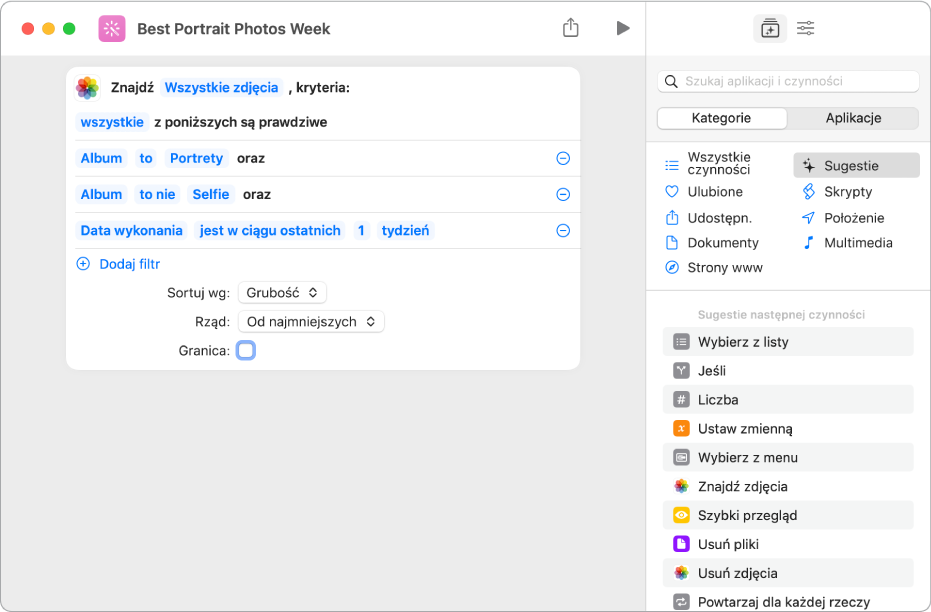
Dodawanie parametrów filtra do czynności Znajdź lub Filtruj
Kliknij dwukrotnie w skrót w aplikacji Skróty
 na Macu.
na Macu.Wprowadź „znajdź” lub „filtruj” w polu wyszukiwania
 w edytorze skrótów.
w edytorze skrótów. Na pasku bocznym po prawej wyświetlona zostanie lista aplikacji i czynności.
Przeciągnij czynność z listy do głównego okna edytora skrótów i umieść ją w żądanym miejscu.
Kliknij w Dodaj filtr w dodanej czynności.
Wyświetlony zostanie domyślny ciąg znaków reprezentujący filtr, na przykład „Album to Ostatnie”.
Kliknij w dowolny ze składników filtra, a następnie wybierz żądaną opcję z listy, aby dostosować ciąg znaków definiujący filtr.
Na przykład, możesz kliknąć w Album i wybrać Szerokość, kliknąć w „to” i wybrać „to nie”, a następnie kliknąć w ostatni parametr i wprowadzić liczbę.
Aby dodać kolejne parametry filtra, powtórz kroki 2–3.
Uwaga: Gdy dodasz wiele parametrów filtra, dostępne staną się opcje „dowolne” oraz „wszystkie”.
Sortowanie i ograniczanie liczby wyników zwracanych przez filtr
Czynności Znajdź oraz Filtruj zawierają także parametry pozwalające na sortowanie wyników działania filtra oraz ograniczanie ich liczby.
Wykonaj dowolną lub obie poniższe czynności w aplikacji Skróty ![]() na Macu:
na Macu:
Porządkowanie wyników filtra: Kliknij w menu podręczne Sortuj wg, wybierz żądaną opcję, a następnie kliknij w wyświetlone menu podręczne Kolejność i wybierz żądaną opcję (na przykład Od najmniejszych).
Ograniczanie wyników filtra: Zaznacz pole wyboru Ograniczenie, a następnie stuknij w strzałkę w górę lub strzałkę w dół w wyświetlonym wówczas polu Pobierz [x rzeczy], aby wybrać maksymalną liczbę wyników.
Dodatkowo możesz kliknąć z klawiszem Control w Ograniczenie lub Pobierz [x rzeczy], aby ustawić te parametry przy użyciu zmiennej Pytaj za każdym razem lub przy użyciu magicznej zmiennej (zależnie od innych czynności w danym skrócie), co pozwoli na zmienianie ograniczeń w trakcie wykonywania skrótu.
Porada: Aby użyć dwóch czynności Znajdź po kolei, tak aby druga czynność nie filtrowała danych wyjściowych pierwszej czynności, umieść między nimi czynność Nic. W ten sposób druga czynność otrzyma „nic” jako dane wejściowe, co spowoduje, że pobierze ona własną zawartość.